Annons
Ända sedan utvecklingsgruppen bakom GNOME gick vidare med sina planer för GNOME 3 har människor rusat för att hitta den nya favoritskrivbordsmiljön. Även om det finns många alternativ tillgängliga (som andra GNOME-baserade Gnome-baserade skrivbordsmiljöer förklarade: MATE vs. Gnome Shell vs. Enhet vs. KanelHelt sedan Gnome gick vidare med sin Gnome Shell-idé har Linux-gemenskapen varit på att bli van vid att hitta en ny stationär miljö som passar dem. En majoritet av användarna använde Gnome ... Läs mer , KDE, Xfce och LXDE) kanske du fortfarande letar efter något annat som är lätt att använda, relativt lätt, kraftfullt och snyggt. Om ingen av de tidigare nämnda skrivbordsmiljöerna kittlar ditt snygga, kanske du är intresserad av en unik desktopmiljö med namnet Upplysning.
Upplysning, eller helt enkelt "E", är en skrivbordsmiljö som faktiskt har funnits sedan 1997 men som inte har firat så mycket popularitet under de senaste åren. Utvecklarna bakom det beskriver upplysning som ”den ursprungliga ögongodisfönsterhanteraren”, och med den senaste utgåvan (E17 i skrivande stund) är det mycket uppenbart. Upplysning är tillgänglig för installation på ett antal distributioner, men den är endast officiellt stödd och konfigurerad på en handfull distributioner. En av dem är
Bodhi Linux, som vi granskade Bodhi Linux är vacker & fungerar på mycket gamla datorer [Linux]Prova en lätt, vacker Linux-distro som fungerar på mycket gammal hårdvara. Bodhi Linux kan köras på processorer med bara 300 mHz så föreställ dig hur bra det kommer att fungera på din maskin. Med skrivbordet Upplysning ... Läs mer en stund tillbaka, som jag brukade testa upplysning.Första titt
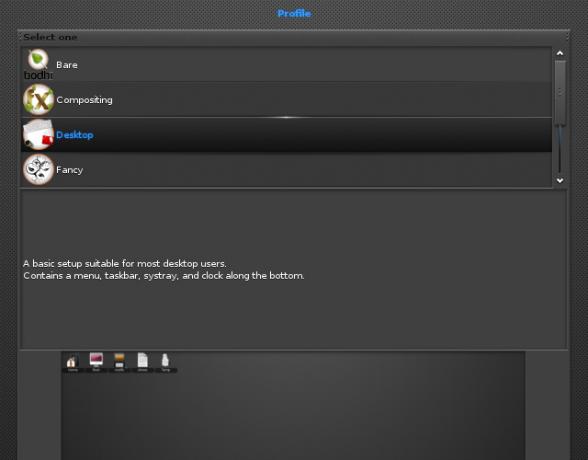
När du först startar Live-miljön från Bodhi ISO kan du välja mellan ett antal olika konfigurationer. De sträcker sig från de mest nakna valen till ett "snyggt" val som erbjuder massor av prylar och ögongodis. Det finns även bärbara datorspecifika alternativ för sida vid sida. Jag valde det vanliga “Desktop” -alternativet, som var det näst tyngsta av de fyra totala valen. Efteråt kunde jag också välja mellan flera teman, men jag gick helt enkelt med standarden.
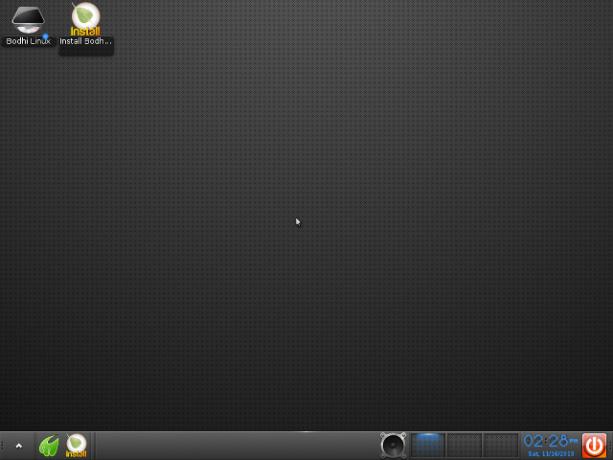
Vid första anblicken ser skrivbordet ganska enkelt ut. Det händer inte mycket, och panelen längst ner har bara några få stora element. Men du börjar märka att upplysning faktiskt är mycket kraftfullare än det verkar.
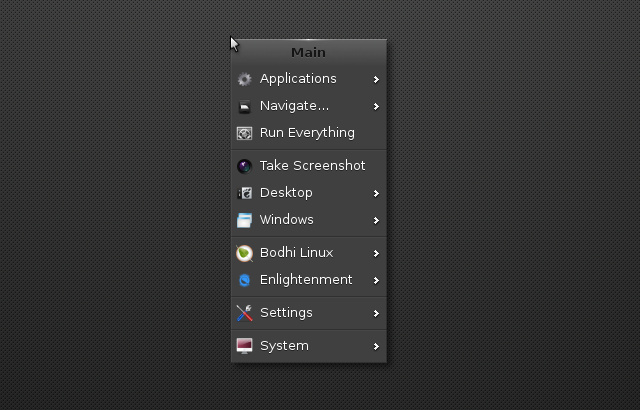
Menyn, som kan startas från det nedre vänstra hörnet samt vänsterklicka på vilket som helst tomt område på skrivbordet, erbjuder bara om alla tillgängliga funktioner i Upplysning - med andra ord, skrivbordsmiljön styrs främst via detta meny. Från den här menyn kan du starta installerade applikationer, navigera till olika mappar, ta en skärmdump, ändra special skrivbordsinställningar (som prylar, virtuella stationära datorer och hyllor), växla mellan öppna fönster och få åtkomst till systemet inställningar.
Prylar och hyllor
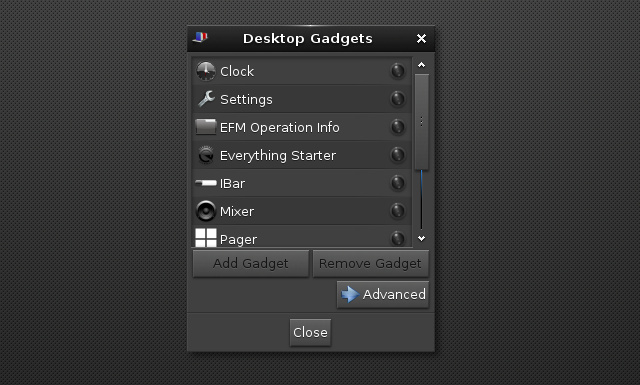
Förutom menyn har skrivbordsmiljön två andra coola funktioner: prylar och hyllor. Prylarna är konceptuellt liknande widgets som finns på KDE, men jag tror inte att de är nästan lika kraftfulla. Det finns också färre av dem, och en till och med fick systemet att krascha. Generellt sett är de en cool sak att ha, men jag skulle personligen inte se mig själv använda dem mycket på skrivbordet.
Hyllor är i huvudsak paneler, av vilka du kan ha flera placerade längs kanterna på skärmen. Panelerna kan fyllas med samma prylar som du kan lägga till på skrivbordet. Detta är en bättre plats att placera dem (enligt min mening), men att låta prylar placeras på själva skrivbordet eller i en hylla är ett utmärkt sätt att hålla saker flexibla och anpassningsbara för användaren.
teman
Upplysning är känd för sina smartare teman, och den kommer med en handfull av dem. Du kan alltid leta efter mer, men här är några skärmdumpar av de som följer med upplysning (åtminstone i Bodhi Linux):
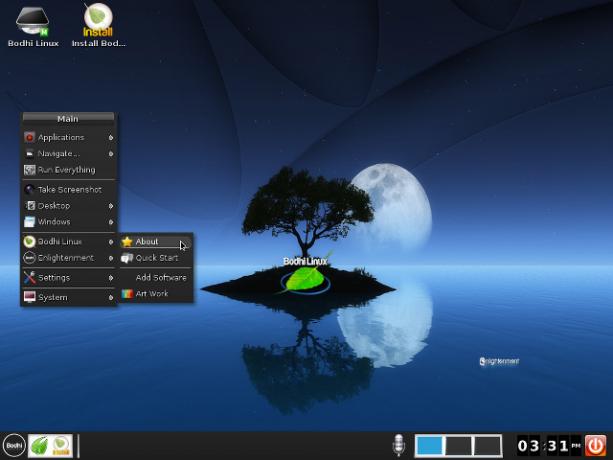
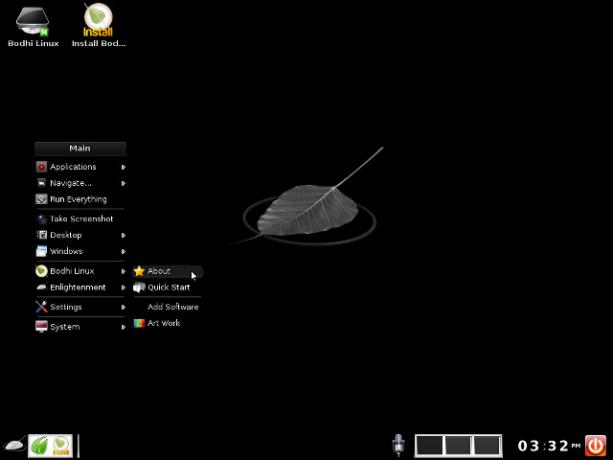


Som ni ser kan teman ändra skrivbordet ganska mycket för att ge det utseendet du vill ha.
inställningar
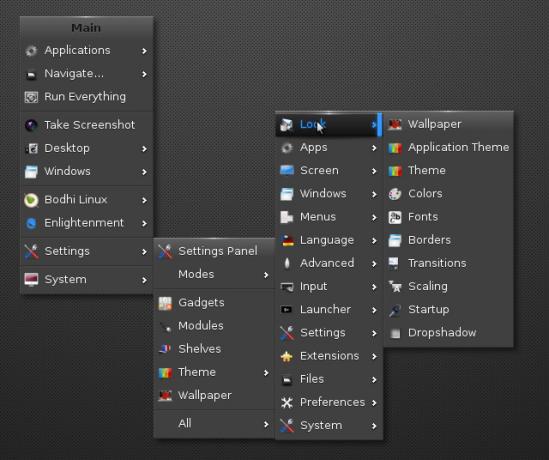
Upplysning är förvånansvärt konfigurerbar. Du hittar alla tillgängliga inställningar under avsnittet Inställningar på menyn. Det finns många kategorier här, som sett ovan.
Utbudet av tillgängliga inställningar är rikligt, men också lite förvirrande. Utvecklarna försöker organisera möjligheterna så bra som de kan, men det kan fortfarande ta lite övning att ta reda på var vissa inställningar är. Inte en stor fråga så länge de inställningar du vill ha är tillgängliga, men det kan fortfarande vara en liten besvär. Annars är jag glad att det finns så många alternativ att konfigurera.
Utseende och systemresurser
Upplysning ser bra ut, vilket framgår av uppmärksamheten på detaljer i fönster och menyer. Till och med terminalen verkar ha ett litet futuristiskt utseende med standardtemat.
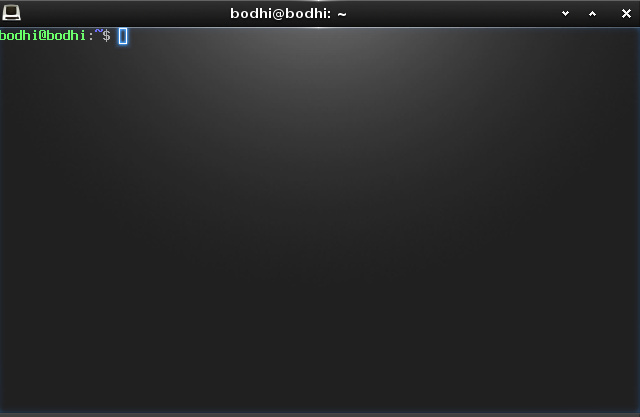
Trots att det ser bra ut är skrivbordsmiljön fortfarande i den nedre delen av systemresursanvändningen. Även om det beror på vilka val du har gjort tidigare, kan du förvänta dig att en bollplats på 250 MB RAM-användning av upplysning. Det här är inte lika lätt som Xfce eller LXDE, men det är ungefär samma användning som GNOME, men med eventuellt bättre utseende (beroende på hur du ser det).
Slutsats
Jag tror att upplysning förtjänar lite mer uppmärksamhet eftersom det är en värdig skrivbordsmiljö som kan passa många människors behov. Tyvärr är det svårt att hitta en korrekt konfigurerad distribution, men Bodhi Linux är ett bra val som det är baserat på Ubuntu (om vilken vi har en informativ guide Ubuntu: En nybörjarguideÄr du nyfiken på Ubuntu, men är inte säker på var du ska börja? Allt du kan behöva för att komma igång med den senaste versionen av Ubuntu är här, skriven på lätt att förstå, vanligt engelska. Läs mer ). I alla fall är det definitivt värt ett försök att se om det kan vara din nästa skrivbordsmiljö.
Vilken skrivbordsmiljö använder du? Vilken är din favorit skrivbordsmiljö som inte är GNOME, KDE, Xfce eller LXDE? Låt oss veta i kommentarerna!
Danny är senior vid University of North Texas som tycker om alla aspekter av open source-programvara och Linux.
